I 5 migliori clicker automatici per Mac nel 2023 [gratuiti ea pagamento]
Pubblicato: 2023-05-01Hai sempre desiderato automatizzare i clic sul tuo Mac? Non preoccuparti, è possibile. Che tu abbia a che fare con più file o immissione di dati o desideri goderti il tuo gioco preferito sul tuo Mac, un clic automatico può essere un grande salvatore.

Invece di installare tonnellate di auto-clicker e filtrare i migliori, dai un'occhiata a questo fantastico elenco che abbiamo appena compilato per te. Diamo un'occhiata ai migliori clicker automatici per Mac e alle loro funzionalità in modo da poter scegliere quello più adatto alle tue esigenze.
Sommario
Cos'è un Auto Clicker per Mac
Un clicker automatico è in realtà un'app che simula i clic del mouse quando necessario. Questo può essere molto utile se desideri automatizzare i clic del mouse per la modifica di più file, l'immissione di dati o persino i giochi. Con l'aiuto di un clicker automatico, puoi eseguire una serie di clic regolando gli intervalli di tempo e persino la posizione dei cursori del mouse. Se usato perfettamente, può aiutarti a diventare più produttivo e ottenere più punti nei tuoi giochi preferiti sul tuo Mac.
Ho anche bisogno di un clic automatico sul mio Mac?
Auto Clicker è un'applicazione versatile che può essere utilizzata in vari scenari su Mac. Ecco qui alcuni di loro:
- Simulazione di clic in una posizione specifica : quando si scorre una lunga pagina Web o un modulo o quando non si desidera che il computer vada in modalità di sospensione. In questo caso, un'app auto clicker sarebbe molto utile per automatizzare i clic in una posizione specifica sul tuo Mac.
- Inserimento dati : a volte lavorare con fogli di calcolo e Google Documenti può essere travolgente. Perché non utilizzare un clicker automatico e lasciare che il tuo Mac svolga l'attività da solo?
- Modifica di più file : se stai modificando più file contemporaneamente, come eliminare, spostare o rinominare, anche un clicker automatico può farlo senza sforzo. Tutto quello che devi fare è configurarlo, e poi il clicker automatico si prenderà cura di tutto il resto. Può eseguire azioni come spostare, eliminare, rinominare, ecc., Sul tuo Mac.
- Gioco : molti giochi richiedono ai giocatori di fare clic molto rapidamente. In questi casi, un clicker automatico è un vantaggio per i giocatori.
- Produttività : in alcuni casi, l'automazione di piccole attività sul tuo Mac con l'aiuto di un clicker automatico può aiutarti a concentrarti su altre attività importanti. Questo può aiutarti ad aumentare la tua produttività e prolungarla allo stesso tempo.
- Accessibilità – Ultimo ma non meno importante, anche gli utenti con disabilità possono beneficiare molto dei clicker automatici sul proprio Mac. Con poche e semplici automazioni una volta impostate, possono beneficiare più volte. Puoi letteralmente rendere il tuo Mac più semplice e accessibile.
5 migliori clicker automatici per Mac
| SL No | Nome clicker automatico | Sviluppatore | Caratteristiche | Limitazioni |
|---|---|---|---|---|
| 1 | Clic automatico di Mahdi | Mahdi Bchatnia | Simula clic sinistro, clic destro e clic centrale. Personalizza il ritardo per l'avvio e l'arresto del clic automatico. Assegna una scorciatoia da tastiera. | Nessuno sviluppo attivo |
| 2 | Clicker automatico MurGaa | MurGaa | Imposta un numero massimo di clic, il ritardo tra i clic e i suoni dei clic. Automatizza le sequenze di tasti assegnando scorciatoie da tastiera. | Condividi. Costa $ 6,54 dopo la prova gratuita. |
| 3 | 1Clicker (Clic del mouse) | 1 clic | Configura i pulsanti del mouse e i tipi di clic. Registra una serie di clic e riproducili. | Può solo fare clic automaticamente per 5 minuti prima di dover attendere 1 minuto. |
| 4 | Clicker veloce di MurGaa | MurGaa | Scegli un ritardo casuale per i clic. Imposta il numero di clic, inclusa un'opzione per impostarlo su infinito. Assegna una scorciatoia da tastiera. | Condividi. Costa $ 6,54 dopo la prova gratuita. |
| 5 | Clic ritardato | Software Pilotmoon | Inizia a fare clic sullo schermo non appena viene avviata l'app. Consente il ridimensionamento e lo spostamento della finestra. Barra degli strumenti mobile per un facile accesso. | App ritirata senza sviluppo attivo. |
Autoclick di Mahdi Bchatnia
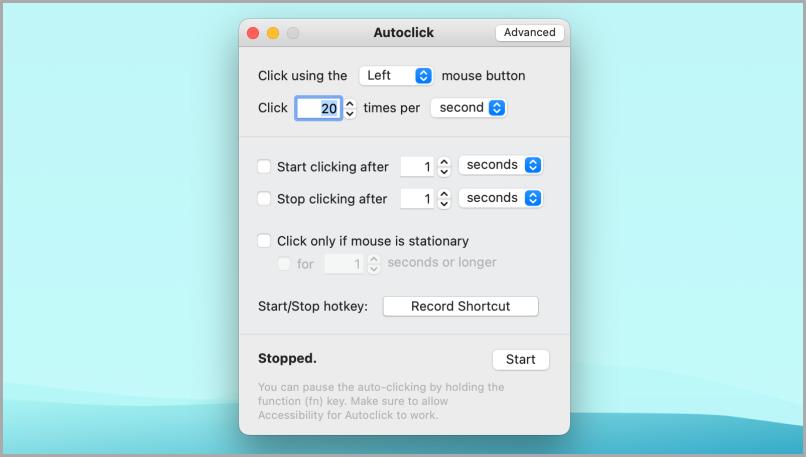
Autoclick di Mahdi è un clicker automatico semplice ma avanzato per il tuo Mac. Puoi facilmente simulare un clic sinistro, un clic destro o persino un clic centrale configurando l'app.
Ci sono due modalità in questa singola app, semplice e avanzata, che possono essere attivate facendo clic sul pulsante semplice/avanzato nell'angolo in alto a destra della finestra.
Autoclick ti consente anche di personalizzare il ritardo per l'avvio e l'arresto del clic automatico sul tuo Mac. Sebbene sia un'applicazione semplice, offre anche la possibilità di assegnare una scorciatoia da tastiera per un accesso più rapido.
Scarica Autoclick di Mahdi
Clicker automatico MurGaa
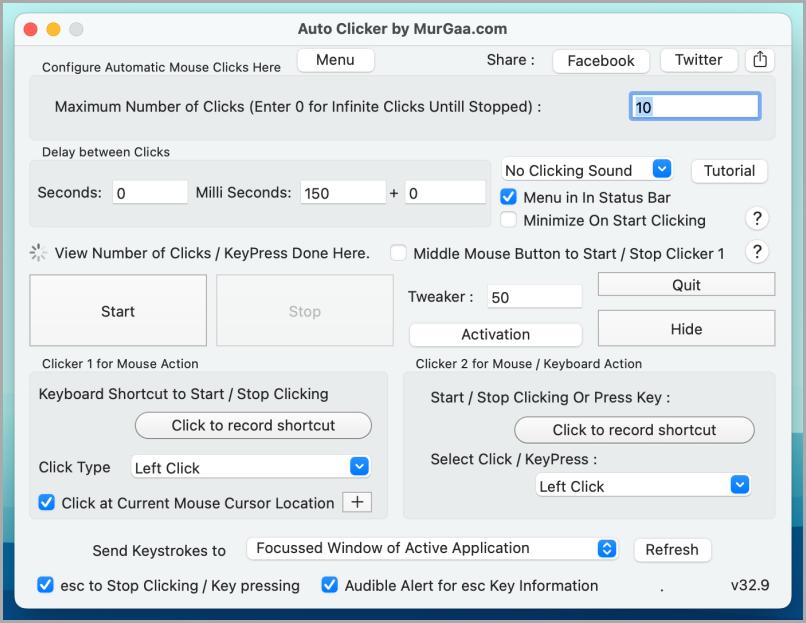
Auto Clicker di MurGaa è uno dei clicker automatici più avanzati e personalizzabili per Mac. Dall'impostazione di un "numero massimo di clic" a "ritardo tra i clic", tutto in questa app è completamente personalizzabile. Puoi persino impostare il numero massimo di clic su infinito inserendo un valore pari a 0 (zero). Puoi anche scegliere di avere suoni di clic o nessun suono, il che può essere utile se stai registrando schermate e prevedi di condividerle con altri.
Con questo clicker automatico, puoi non solo scegliere il tipo di clic, ma anche selezionare un tasto sulla tastiera e automatizzare una sequenza di tasti. E puoi fare tutto questo assegnando scorciatoie da tastiera all'interno dell'app stessa, che è una ciliegina sulla torta.
Scarica Auto Clicker di MurGaa
1Clicker (Clic del mouse)
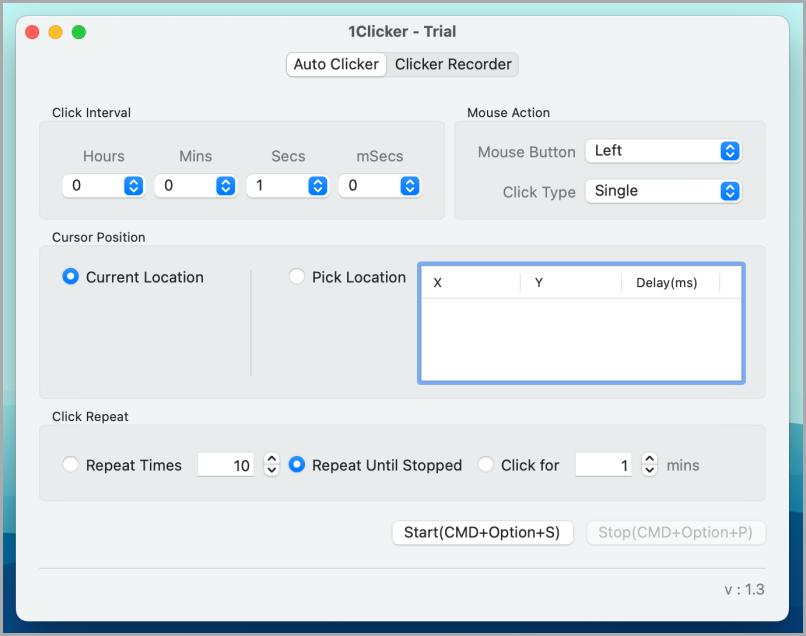
1Clicker è un'app clicker automatica semplice ma funzionale per il tuo Mac. È possibile configurare facilmente i pulsanti del mouse e i tipi di clic tramite la semplice interfaccia. La funzionalità di base per la regolazione degli intervalli di clic è disponibile anche in questa app.
1Clicker viene fornito con una scorciatoia da tastiera precaricata per una migliore automazione.
Una cosa che distingue questo auto-clicker dagli altri è che puoi registrare una serie di clic. Al termine della registrazione, riproduci semplicemente il clic registrato e si ripeterà finché non lo interrompi. Questo può essere molto utile quando si modifica un gran numero di file o si inseriscono dati.
Scarica 1clicker
Clicker veloce di MurGaa
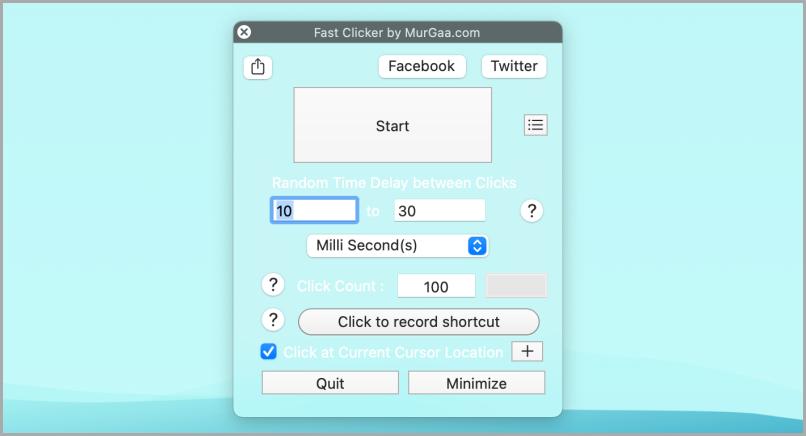
Questa è un'altra app clicker automatica di MurGaa chiamata Fast Clicker . È un'app clicker automatica molto piccola con funzionalità limitate rispetto al clicker automatico di MurGaa. Ti consente di scegliere un ritardo temporale casuale per i clic.
Puoi anche impostare il numero di clic e la parte migliore è che può anche essere impostato su infinito impostandolo su 0 (zero). E puoi anche assegnare una scorciatoia da tastiera per un'automazione senza sforzo.

Scarica Fast Clicker di MurGaa.
Clic ritardato
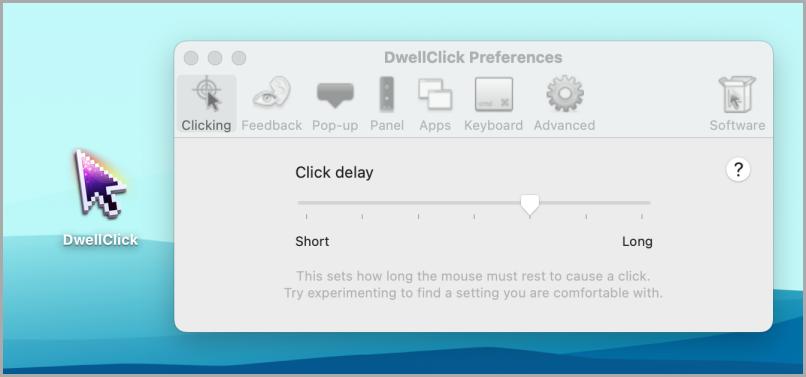
Dwell Click è un'app in pensione senza sviluppo attivo. Ma anche se è stato ritirato, funziona ancora a meraviglia. Puoi scaricarlo gratuitamente dal loro sito Web e gli sviluppatori sono stati anche così gentili da fornire una licenza gratuita a vita per tutti.
Dwell Click è leggermente diverso dalle normali app auto clicker perché non appena si avvia l'app, inizia a fare clic sullo schermo. Ora tutto ciò che devi fare è spostare il mouse e continuerà a fare clic finché non verrà interrotto. Puoi persino ridimensionare le finestre o spostarle posizionando il puntatore del mouse sull'angolo di una finestra o sulla parte superiore di una finestra per farlo.
Nelle impostazioni, puoi impostare le mappature dei tasti per più tipi di clic per un accesso più rapido. Dwell Click fornisce anche una barra degli strumenti mobile per un facile accesso. Se desideri che determinate applicazioni siano escluse da Dwell Click, puoi anche specificarlo nelle impostazioni.
Scarica Dwell Click
Come configurare Auto Clicker su Mac
Affinché un clicker automatico funzioni correttamente su un Mac, devi autorizzarlo nelle Preferenze di Sistema. Dopo aver individuato il miglior clicker automatico per Mac, segui questi passaggi per concedere l'autorizzazione all'app dopo l'installazione.
1. Apri le Preferenze di Sistema sul tuo Mac.
2. Fare clic sull'opzione Sicurezza e privacy . 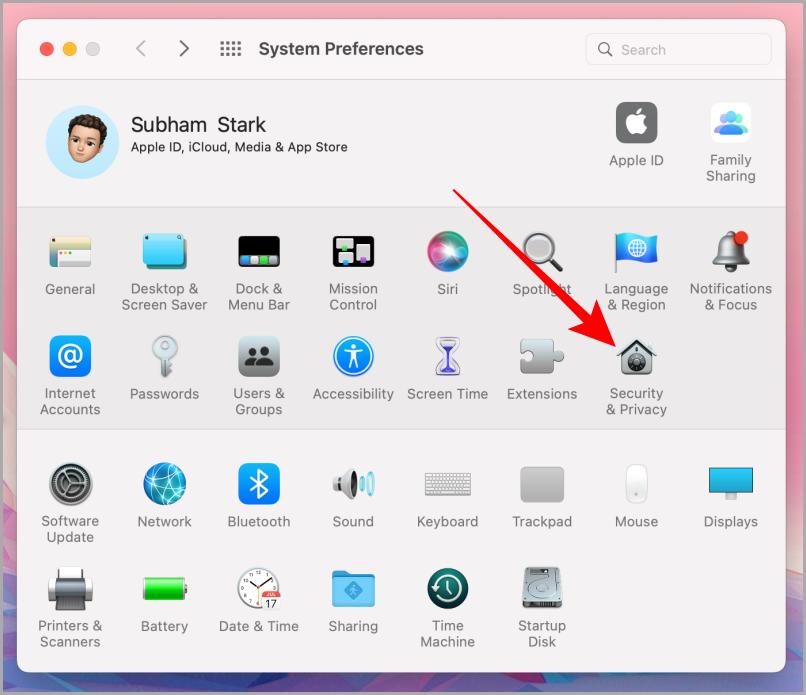
3. Nella pagina delle impostazioni di sicurezza e privacy, vai alla scheda Privacy .
4. Ora fai clic su Accessibilità , quindi fai clic sull'icona del lucchetto per consentire le modifiche. 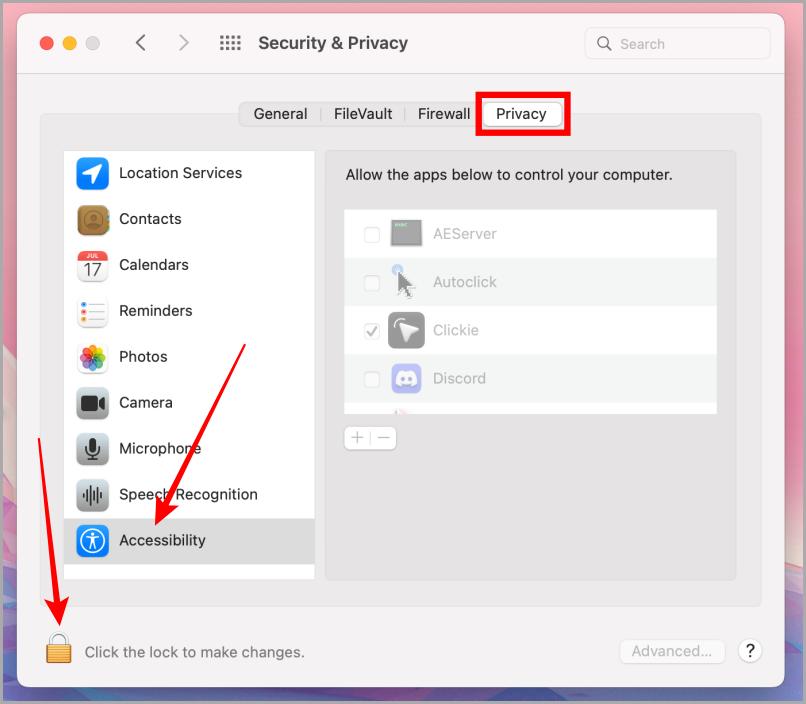
5. Le Preferenze di Sistema ti chiederanno la password, inseriscila e fai clic su Sblocca . 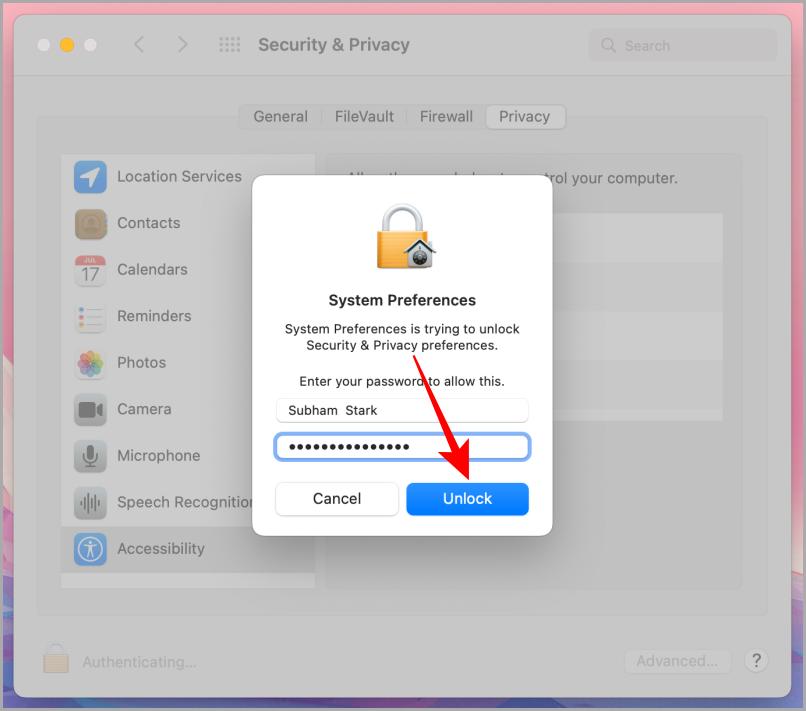
6. Fare clic sulla casella accanto al clicker automatico per autorizzarlo. E ora puoi chiudere le Preferenze di Sistema. 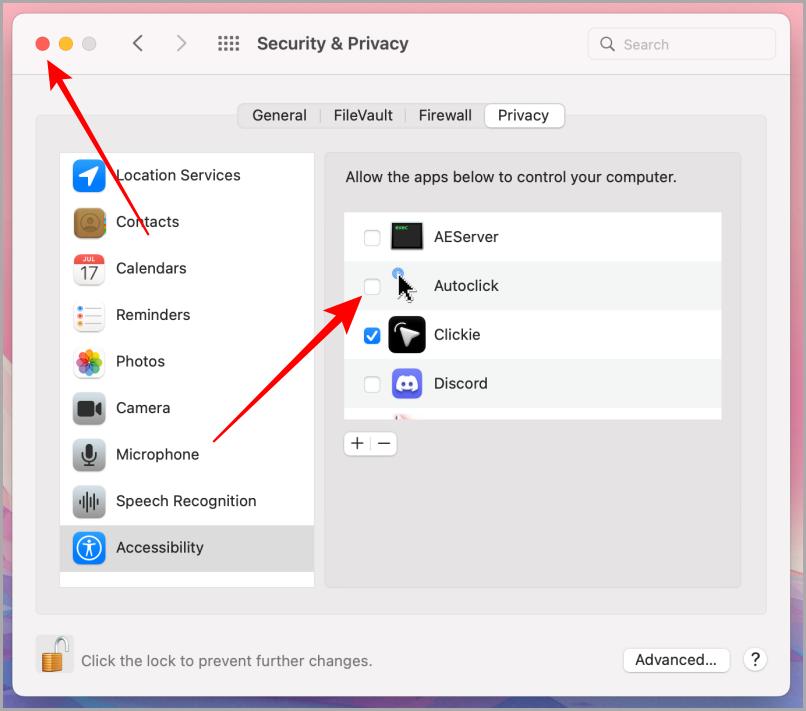
Leggi anche: 4 modi per interrompere le app di avvio del Mac all'accesso.
Fatto ciò, avvia il clicker automatico facendo clic sull'icona dell'app. Quindi seleziona la scorciatoia da tastiera che desideri utilizzare per avviare e arrestare il clicker. Fai clic su "Salva scorciatoia da tastiera" e il processo di configurazione è completo.
Per avviare il clic automatico, è necessario prendere determinate decisioni, ad esempio dove fare clic, l'intervallo di tempo tra i clic, il colore di sfondo e la velocità del clic del mouse.
Questo processo può variare in base all'app che hai scelto, ma l'idea generale è la stessa. Vai a Preferenze di Sistema . Passare a Privacy e sicurezza e fare clic su Accessibilità . Troverai quindi l'app auto clicker che hai installato nel menu con l'etichetta " Consenti all'applicazione di controllare il tuo computer " e dai accesso all'applicazione attivando l'interruttore a levetta. Verrà quindi richiesto di inserire la password.
Dopo aver configurato l'applicazione, puoi usarla facilmente per clic ripetuti. È possibile impostare gli intervalli di clic e il tempo prima dei clic, scegliere se si desidera un clic sinistro o destro, scegliere il tipo di clic desiderato e, tra lento e veloce, è possibile scegliere la velocità del clic del mouse.
E se vuoi che sia un po' più complesso, puoi anche creare un flusso di lavoro sofisticato con più clic in diversi punti dello schermo. Puoi specificare le coordinate esatte del clic, il numero di clic, l'intervallo tra i clic e scegliere un'azione da un elenco completo di opzioni, inclusa l'esecuzione di Apple Script.
Puoi anche registrare scorciatoie da tastiera personalizzate per avviare il flusso di lavoro dei clic, salvarle come progetti, caricarle e aggiornarle secondo necessità. E se hai bisogno di programmare un'esecuzione automatica, anche questa può essere eseguita in pochi clic.
Automazione su Mac semplificata con Auto Clicker
In breve, i clicker automatici su Mac sono uno strumento incredibilmente utile per automatizzare le attività ripetitive e risparmiare un po' di tempo nel processo. Con l'aiuto di questi clicker automatici, puoi facilmente automatizzare diversi tipi di attività sul tuo Mac.
Invece di scegliere solo un'app auto clicker dall'elenco sopra, puoi sceglierne diverse a seconda delle tue esigenze. In questo modo, ogni volta che devi automatizzare qualcosa sul tuo Mac, ti assicurerai di avere lo strumento giusto per l'attività da svolgere.
Allora perché passare ore a fare clic quando puoi automatizzare il tuo flusso di lavoro e concentrarti su attività più importanti? Goditi la potenza dell'automazione sul tuo Mac.
Vuoi fare più automazione sul tuo Mac? Impara a usare Shortery: un'app di automazione delle scorciatoie per Mac [Guida].
Domande frequenti sui migliori clic automatici per Mac
Come faccio a utilizzare una scorciatoia da tastiera per attivare un clicker automatico?
Per iniziare, installa l'app e quindi seleziona la scorciatoia da tastiera che desideri utilizzare per avviare e interrompere i clic. Successivamente, puoi scegliere dove vuoi fare clic, quanto veloce o lento vuoi che sia la velocità del clic e quanto distanti vuoi che siano i clic.
Per abilitare l'accesso all'applicazione, fare clic sull'icona Impostazioni, passare a Privacy e sicurezza, quindi fare clic su Accessibilità. Nel menu con l'etichetta "Consenti all'applicazione di controllare il computer", vedrai il nome dell'app. Attiva l'interruttore a levetta e inserisci la password per concedere l'autorizzazione.
Per utilizzare una scorciatoia da tastiera per attivare un clicker automatico, devi prima aggiungere la macro clicker automatico. Quindi specificare l'elemento su cui fare clic e impostare il numero di clic, il tempo tra i clic e il conto alla rovescia. Infine, imposta la tua combinazione di tasti preferita per avviare e interrompere il clic.
Esiste un clicker automatico gratuito per Mac?
Sì, ci sono molti clicker automatici gratuiti per Mac. I migliori clicker automatici gratuiti per Mac sono:
- Clic automatico di Mahdi
- Auto Clicker di MurGaa e
- Clic ritardato
